在Win10系統,微軟內置了Edge浏覽器,這款浏覽器功能強大,很多用戶都在使用它。有用戶表示已經看膩了Edge浏覽器啟動界面的背景顏色,不知道可否修改?該怎麼修改?針對這個問題,下面和大家分享Win10系統自定義Edge浏覽器啟動界面背景顏色的方法。
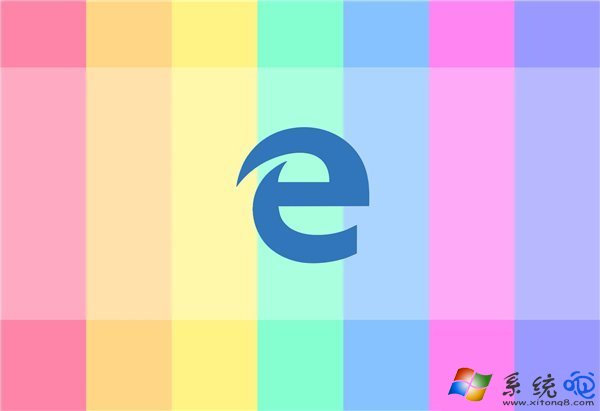
所需工具
一個網站:RGB顏色對照表
圖文說明
1、打開注冊表編輯器
Edge浏覽器的默認啟動背景色是藍色的,我們怎麼修改呢?
點擊「Win」+「R」,打開運行,輸入「regedit」,打開注冊表編輯器。
2、找到注冊表路徑
打開注冊表的路徑:HKEY_CURRENT_USER\SOFTWARE\Classes\Local Settings\Software\Microsoft\Windows\CurrentVersion\AppModel\SystemAppData\Microsoft.MicrosoftEdge_8wekyb3d8bbwe\SplashScreen\Microsoft.MicrosoftEdge_8wekyb3d8bbwe!MicrosoftEdge,找到「BackgroundColor」注冊表,雙擊打開。
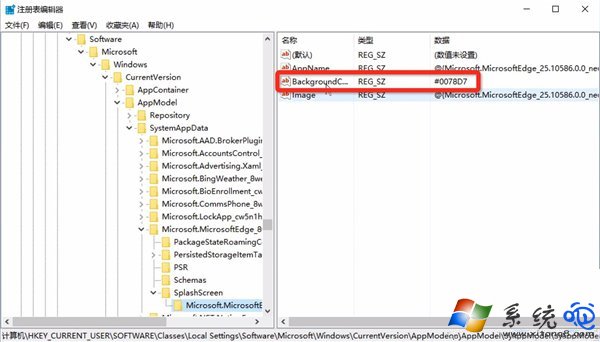
3、修改顏色數值
我們修改數值數據,我們這裡需要用到前面提到的工具——RGB顏色對照表,選擇我們喜歡的顏色,然後復制16色的數值,就是帶 # 號的數值。
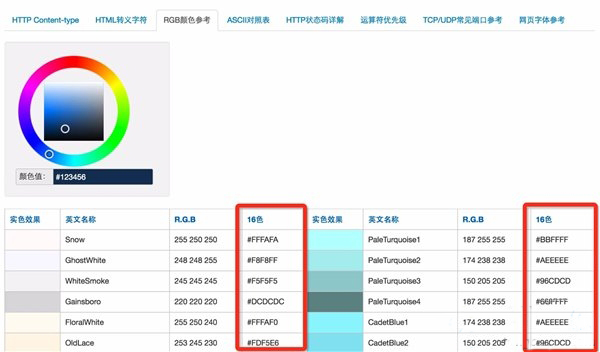
然後我們將原來的數值修改為我們復制的數據。
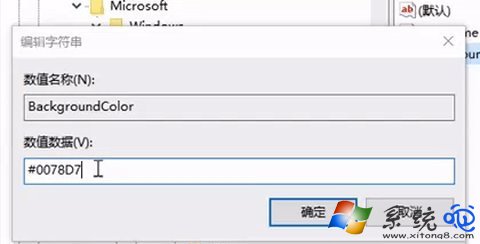
再打開Edge,就會看到顏色已經改變了。
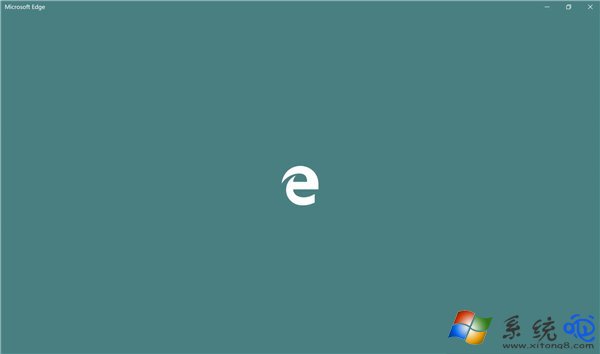
4、改為與主題色一致
我們還可以將啟動背景色修改為適應系統主題的顏色,只需要將數值修改為「transparent」就可以了。
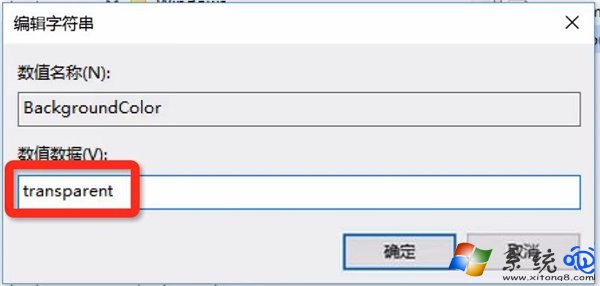
5、恢復默認色
如果我們想要修改回來,找到上面提到的路徑,將對應的注冊表改為「#0078D7」就好了。
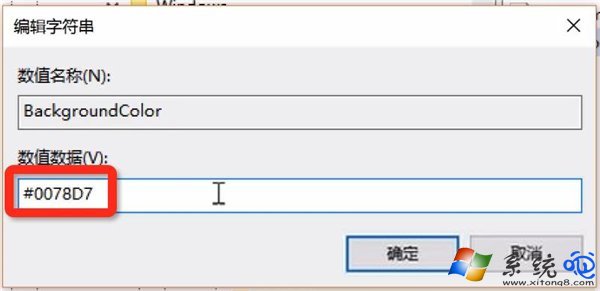
以上關於Win10系統自定義Edge浏覽器啟動界面背景色的方法就為大家介紹到這裡。希望本教程能夠幫助到所有有需要的朋友們!